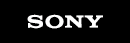お引越しソフトでお引越しできるデータ
お引っ越しソフトでお引っ越しできるデータは、以下の表の[○]のものです。
| お引っ越しできるデータ | お引っ越しの可否 | 追加情報 |
|---|---|---|
| デスクトップ上の壁紙などのWindowsの設定 | ○ | |
| 「Internet Explorer」の設定と「お気に入り」 | ○ | |
| メールアカウント、アドレス帳、メールのメッセージ | ○ *1 | |
| パブリックフォルダー(共有フォルダー) | ○ | |
| マイドキュメントに保存しているデータファイル | ○ | |
| マイピクチャーに保存している画像ファイル | ○ | |
マイミュージックに保存している音楽ファイル
|
○ | |
マイビデオに保存している動画ファイル
|
○ | |
| デスクトップ上に保存しているデータファイルとフォルダー | ○ | |
| 「Giga Pocket」、または「Do VAIO」で録画したテレビ(TV)番組(アナログ放送) | ○ | |
| 「Picture Motion Browser Ver.5.0」以降で管理しているデータ(コンテンツ、フォルダー情報、ラベル情報、および日付タイトル) | ○ *2 | |
任意に保存しているファイルやフォルダー
|
○ | |
| SonicStage、x-アプリで管理していた音楽ファイル | × *3 | 方法2(必要なデータだけをご自分で引っ越す方法)でお引っ越しはできます。 |
| 日本語入力辞書(IME辞書) | × | |
| セキュリティーソフトウェアなどで暗号化処理されたファイルやフォルダー | × | |
| 録画したテレビ番組(デジタル放送) | × | お引っ越しすることができません。 録画したテレビ番組(デジタル放送)は、メディアなどへの書き出しをおこない、新しいパソコンでお楽しみください。 パスワード類も新規に設定する必要があります。 また、インストールしていたソフトウェアや周辺機器に関しては、Windows 7への対応状況を確認の上、新規にインストールします。 |
| インストールしているソフトウェア自体 | × | |
| パスワード | × | |
| 周辺機器を認識させるためにセットアップした内容(デバイスドライバーのインストールなど) | × |
- *1
- Outlook Expressのアカウント設定は、コピー先のWindows Liveメールにはお引っ越しできません。
方法2(必要なデータだけをご自分で引っ越す方法)を確認することで、新しいパソコンにメールアカウントをお引っ越しさせることができます。 - *2
- Windowsを起動させるユーザーが複数存在する場合は、すべてのユーザーが管理している写真ファイルと動画ファイルをお引っ越しすることができます。ただし、フォルダー情報、ラベル情報、および日付タイトルといった付加情報は、現在、ログインしているユーザーで管理しているコンテンツのみが対象となります
- *3 SonicStage 、X-アプリの音楽ファイルをお引っ越しする場合
- 著作権保護が付加された音楽ファイルは、お引っ越しソフトを使用してのお引っ越しができません。
方法2(必要なデータだけをご自分で引っ越す方法)で新しいパソコンに音楽ファイルをお引っ越しさせることができます。